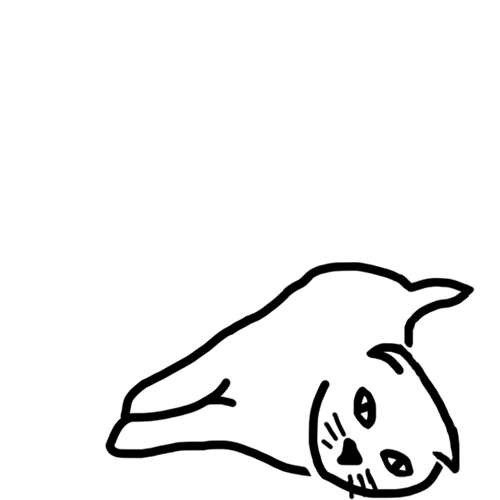개요
앞 단계에서는 대표적인 프론트엔드 프레임워크인 bootstrap이나 앞으로 직접 커스텀 해서 꾸밀 파일들을 세팅하는 방법에 대해 알아봤습니다.
이번 단계에서는 카테고리 기능을 넣어 작성한 포스트들을 분리하여 보여줄 수 있도록 해보는 내용이 담겨있습니다.
이전글
시작에 앞서
이후 작업할 카테고리 기능을 위해서는 _post 폴더에 들어가 있는 포스트들에 categories 라는 값을 입력해 주어야 합니다.
---
layout: post
title: Jekyll-custom
categories: 포스트에 해당하는 카테고리 명을 입력해주세요
---
Minima 는
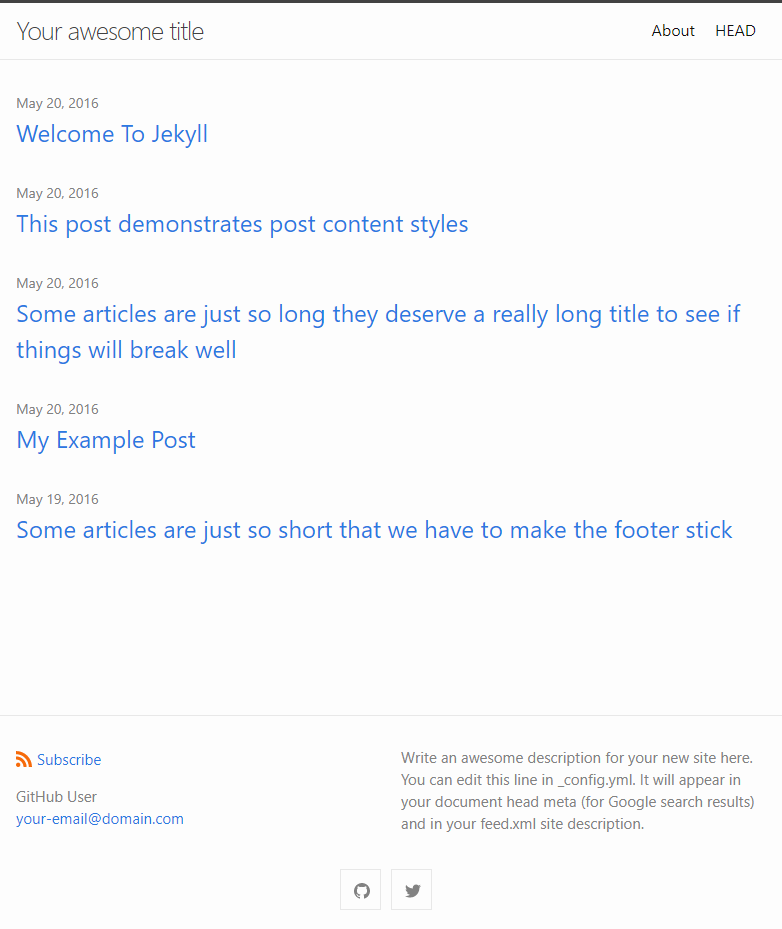
앞서 본 블로그의 초기 세팅의 모티브가 된 Minima를 보면 우측 상단에 메뉴가 모여져 있다.
이는 Jekyll Custom 블로그 만들기 - 1 에서 진행했던 header , body, footer 분리 작업에서 header에 해당되는 부분이다.
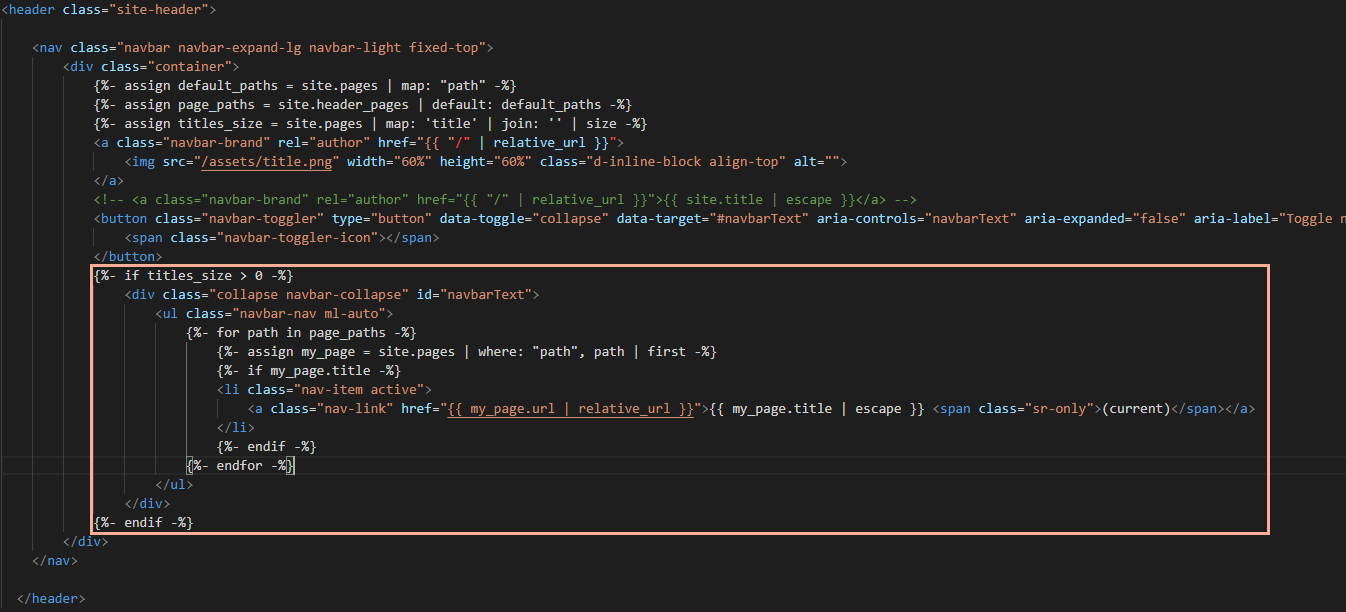
역시나 _includes/header.html 파일을 보면 Minima 와 같이 상단의 navbar 메뉴에 카테고리 항목을 띄워주는 부분이 이미 구현이 되어있다.
그렇다면 이를 이용해 위에 for문이 작동되도록 걸맞는 행동을 취해주면 된다.
Jekyll 문서에서 해당 변수 찾기
Jekyll 변수 문서 를 찾아보면
![]()
site.categories.CATEGORY 라는 변수가 해당 카테고리의 포스트들을 보여주는 기능을 하고 있다.
site.categories는 기본적으로 배열로, _post 폴더에 작성한 포스트들에 입력한 카테고리들이 모두 중복되지 않고 담겨있다.
site.categories 배열에 들어가 있는 변수들은 카테고리 이름과 해당 카테고리에 포함된 게시글들이 모두 포함되어있다.
for category in site.categories를 가정한다면
category의 첫번째 인덱스는 카테고리 명이 담겨있는 변수
category의 두번째 인덱스는 해당 카테고리에 해당되는 포스트들
간단하게 확인해 보기 위에 default.html의 아무 부분에
<h3>Category</h3>
{.% for category in site.categories %}
<h3>{{ category[0] }}</h3>
<ul>
{.% for post in category[1] %}
<li><a href="{.{ post.url }}">{.{ post.title }}</a></li>
{.% endfor %}
</ul>
{.% endfor %}
{.%에서.을 지워야 작동됩니다.
를 입력하여 실행시켜 보면
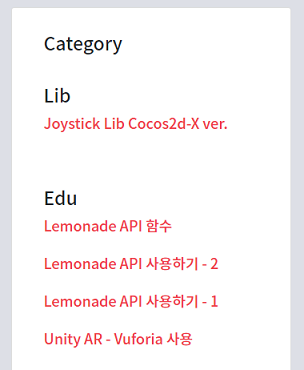
이와 같이 카테고리별로 나뉘어져서, 카테고리명과 그 게시글들을 보여주는 기능이 만들어졌다.
다시한번 처음 찾은 변수 site.categories.CATEGORY를 보면 내가 원하는 카테고리 명만 찾아서 그 게시글들을 보여줄수도 있다.
<h4>Games</h4>
<ul>
`{.% for post in site.categories.Games %}`
<li><a href="{.{ post.url }}">{.{ post.title }}</a></li>
{.% endfor %}
</ul>
Games라는 카테고리가 있다면 위와 같이 작성해주면 된다.
여기까지 카테고리와 관련된 변수들과 사용방법에 대해 알아봤다.
우측 상단에 카테고리 메뉴 넣기
카테고리와 관련된 변수들은 모두 찾았으니 이제 카테고리 메뉴 넣기로 되돌아 본다.
처음 봤던 찾아본 _includes/header.html의 nav-item을 생성하는 for문은 이미 About 이라는 페이지를 넣고 있었다.
그렇다면 이 About 페이지는 어디에 있는가 하고 찾아보니 루트 경로에 about.md 파일이 있었다.
이처럼 상단 navbar 에 새로운 페이지를 등록하기 위해서 /about.md나 /index.md처럼 새 페이지를 루트 경로에 페이지 파일을 하나씩 추가해 줘야 되는것이다.
나는 상단에 Games와 Web 카테고리 들을 모아 보는 프로젝트라는 메뉴를 상단에 놓기로 했다.
/Project.html 파일을 생성하고 아래와 같이 작성했다.
---
layout: default
title: 프로젝트
permalink: /Project/
---
default 레이아웃을 기반으로 한 페이지 이며
제목은 프로젝트 이고
경로는 Project 로 칭한다.
이렇게 Project 페이지에 대한 설정을 맞추고 이후에는 이 페이지로 들어갔을때 해당되는 카테고리들과 포스트들을 보여주는 코드를 작성하면 된다.
해당되는 카테고리 및 포스트를 보여주는 코드는 위 Jekyll 문서에서 해당 변수 찾기 파트에서 진행했다.
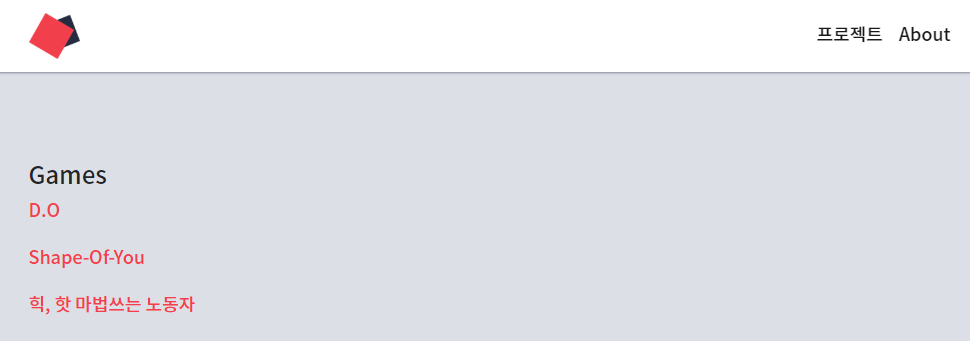 ( Project 메뉴와 해당 페이지에서 관련된 게시글들을 보여주는 모습 )
( Project 메뉴와 해당 페이지에서 관련된 게시글들을 보여주는 모습 )
틀린 내용이 있다면 지적해 주시고,
더 좋은 방법이나 생각을 공유해주세요.